Экспорт описателей растровых объектов в форматы Mapinfo, OziExplorer, ESRI World File
Используя систему ZuluGIS, можно на основе растрового объекта создавать файлы привязки MAP OziExplorer, Mapinfo и ESRI World File.
![[Примечание]](images/admon/note.png) | Примечание |
|---|---|
|
В OziExplorer возможен экспорт только растров с проекциями Гаусса-Крюгера (Пулково 1942) и Universal Transverse Mercator (WGS 84). |
Существует два способа экспорта описателей: через главное меню и через панель привязки растрового объекта. Второй способ подходит для поштучного экспорта описателей растров.
![[Примечание]](images/admon/note.png) | Примечание |
|---|---|
|
Видеоурок по экспорту растровых данных можно посмотреть, пройдя по ссылке: https://youtu.be/aLgk5dFVbhw. |
Для экспорта через главное меню надо:
-
Загрузить растры в карту.
-
Можно заранее выделить растры для экспорта.
-
Выбрать меню .
-
В списке Растровые объекты с помощью галочек указать описатели для экспорта. Если на карте заранее были выделены растры, то список будет состоять только из них. Для отображения всех растров карты надо снять опцию Только выделенные.
-
Указать формат создаваемого файла:
-
TAB MapInfo;
-
MAP OziExplorer;
-
ESRI World File.
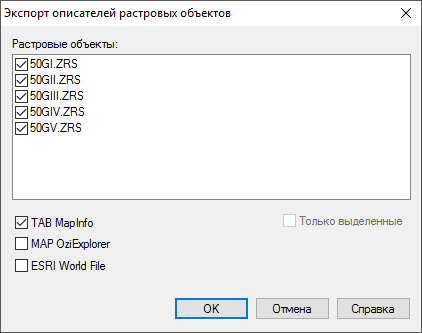
Рисунок 1027. Диалоговое экспорта описателей
-
-
Для запуска процедуры экспорта нажать кнопку .
После завершения экспорта в той же папке, где расположены растры, для каждого описателя растрового объекта будет образован указанный файл привязки.
Для экспорта через панель привязки растрового объекта надо:
-
Загрузить растр в карту.
-
Выбрать меню .
-
Из списка Слой выбрать растровый слой для экспорта.
-
Из списка объект выбрать объект для экспорта.
-
Нажать кнопку .
-
В появившемся диалоговом окне в строке Имя файла ввести имя для создаваемого файла.
-
Из списка тип файлов выбрать тип:
-
MapInfo (*.tab) – для экспорта в Mapinfo;
-
OziExplorer (*.map) – для экспорта в OziExplorer;
-
World File Esri (*.bpw, *.bmpw, *.tfw, *.tifw, *.jgw, *.jpgw, *.gfw, gifw, *.pgw, *.pngw) – для экспорта в ESRI World File.
-
-
Для запуска экспорта нажать кнопку .